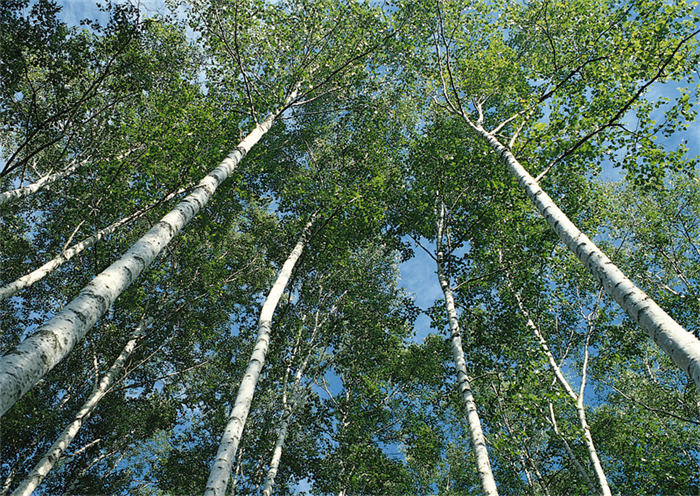ps怎样做星芒效果?ps星芒效果滤镜



1.首先我们需要从电脑中打开ps软件,导入夜景灯光照片,并使用快捷键【ctrl+j】复制一个背景图层,命名图层1。
2.再次复制一个背景图层,命名图层2。选中图层2,点击上方的【滤镜】菜单,执行【模糊 - 动感模糊】效果命令,在调整窗口中根据效果需要设置角度和距离参数。然后在图层栏处将图层2的混合模式更改为【变亮】。
3.选中图层1,依然执行【滤镜 - 模糊 - 动感模糊】命令,在调整面板中设置一个和上一步反方向的角度,并设置距离。确定之后将图层混合模式更改为【变亮】。
4.在图层栏下方点击【创建蒙版】图标,为图层2添加一个蒙版,并使用黑色画笔工具在图片上擦出灯光星芒区域。
如下:
1、看一下是否是需要的效果。
2、如果自己有PS,可以安装插件自行处理,见附件(安装后打开PS--滤镜--ProDig--Star选项)。
来源:文章来源于网络,如有侵权请联系我们删除。本文由颖颖女装网编辑,欢迎分享本文,转载请保留出处和链接!